Benvenuto ad una nuova lezione di MasterExcel.it. In questa lezione ci occuperemo di due Funzioni in particolare la Trova Excel e la Funzione Ricerca di Excel.
Entrambe le Funzioni Trova e Ricerca, fanno cose quasi identiche, e hanno anche campi identici ed è proprio per questo che ho deciso di fare una lezione dedicata proprio alle loro differenze. Tutte e 3 funzioni presenti nel nostro Corso Excel Base.
Guarda il Video sulle Funzioni (Cerca) Ricerca e Trova Excel
Prima di tutto occorre fermarci e fare un po’ di chiarezza tra le Funzioni Cerca, Ricerca e Trova. Soprattutto perché sono state tradotte, direi, ambiguamente dall’inglese all’italiano da parte della Microsoft. Questa ambiguità di nomi, ha creato moltissima confusione!
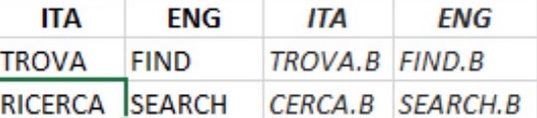
Seguimi, perché questa spiegazione sarà un po’ ambigua e occorre prestare molta attenzione. La funzione Trova ha una variante Trova.B (a che serve il .B lo vediamo dopo – sintetizzato: non serve a niente). In inglese Find e Find.B, fin qui, nessun problema.
La funzione Ricerca, ha anch’essa una variante, Cerca.B. Cioè, Ricerca, varia in Cerca.B, e non in Ricerca.B (che non esiste). In inglese è più facile, perché risulta Search e Search.B. Però questo Cerca.B ha generato ambiguità con la Funzione Cerca. La quale appartiene a tutto un altro gruppo di funzioni, e non c’entra assolutamente nulla con la Cerca.B. Tanto per intenderci, la Funzione Cerca è più simile al Cerca Verticale (vista nelle lezioni precedenti).
Chiarito questo punto, possiamo continuare con le differenze tra la Ricerca e la Trova Excel.
Differenze tra le Funzioni: Ricerca e Trova
Iniziamo ora la vera lezione. Per definire le differenze tra le Funzioni Trova e Ricerca. utilizzeremo il seguente esempio:
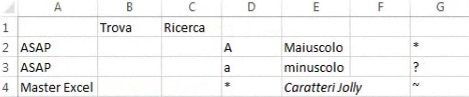
Ora faremo una piccola “sfida” per definire al meglio le proprietà di queste due funzioni.
Selezioniamo la cella B2 e utilizziamo la funzione Trova. Come “testo” selezioniamo la cella D2, come “stringa” selezioniamo la cella A2. Chiudiamo con una parentesi tonda, ignorando il campo “inizio”. Ora copiamo questa funzione e incolliamola nella cella C2, cambiando la parola “Trova”, contenuta nella nostra formula, con la parola “Ricerca”. Prima di osservare il risultato di queste due funzioni, trasciniamole una riga più in basso.
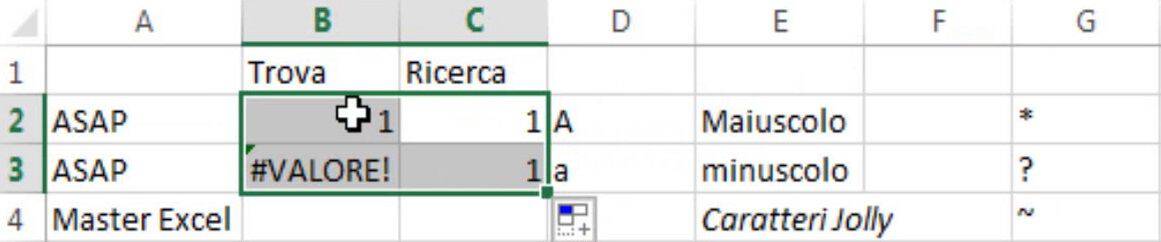
Qui occorrono alcune precisazioni. In primo luogo, i valori restituiti dalle formule non indicano altro che la posizione della lettera “A” all’interno della parola “ASAP”. Nel primo caso, restituiscono entrambe il valore “1”. Perché appunto la prima lettera è proprio la “A”. Possiamo provare con la lettera “S“. In questo caso otterremo come risultato un “2”.
Passiamo al secondo caso. Come mai abbiamo ottenuto errore valore nella seconda funzione Trova? Il motivo è semplice. La lettera “a” è minuscola, mentre quella contenuta nella parola “ASAP” è maiuscola. Questo si chiama caps sensitivity, o meglio la funzione è cap sensitive. Ovvero la Funzione Trova, distingue tra maiuscole e minuscole, la Ricerca, no.
A seconda del lavoro che stai compiendo, ora potrai scegliere la funzione più utile a seconda del caso.
Caratteri Jolly
Cosa sono i caratteri jolly? clicca qui per scoprirlo!
Un’ altra differenza è costituita dai caratteri jolly, visibili nella colonna G. La funzione Trova restituisce un errore, quando si utilizza uno di questi caratteri. La Funzione Ricerca, al contrario, non subisce alcun effetto.
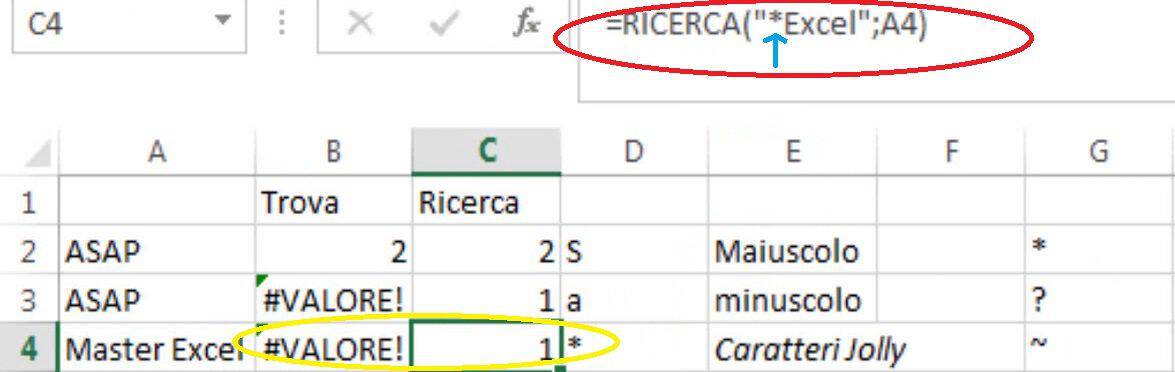
Con il campo Inizio
Ora facciamo un altro esempio.
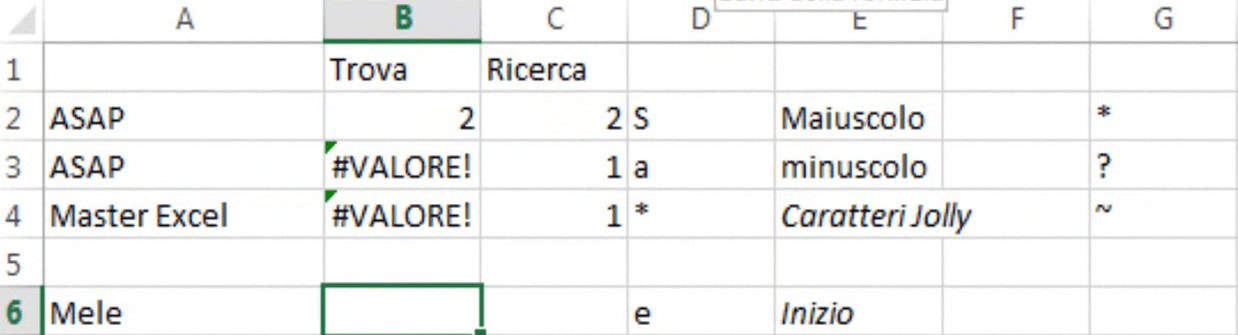
Utilizziamo le Funzioni Trova e Ricerca: cerchiamo la lettera “e” contenuta nella cella D6, all’interno della parola “Mele” contenuta nella cella A6. Ormai dovresti sapere come fare. A differenza dei casi precedenti, andremo a compilare anche il campo “inizio”. Proviamo a compilare questo campo scrivendo “0”: ossia, “inizia a cercare dal carattere 0” e otterremo un errore.
Compiliamo quindi scrivendo un “1” come “inizio“. Il nostro risultato, per questa funzione, sarà “2”. Tuttavia, se scriviamo come “inizio” un valore pari a “3” o “4”, in questo caso, il nostro risultato sarà sempre “4”. Questo perché entrambe le funzioni, iniziano a “cercare” partendo dal nostro terzo o quarto carattere, ignorando le “e” delle posizioni precedenti.
Se vogliamo partire solo da un certo punto a noi sconosciuto come valore. Possiamo anche nidificare un’altra funzione Trova (o ricerca, dipende dai casi), inserita come “inizio” della formula precedente. In questo caso aggiungiamo un “+1”, per evitare errori, ottenendo una formula di questo tipo:
=TROVA(D6;A6;TROVA(D6;A6)+1)
In questo caso otterremo come risultato un “4”, perché la nostra seconda funzione “trova” offre come risultato “3”. Questo significa che, aggiungendo “+1”, diciamo alla nostra funzione di partire dalla quarta posizione. Si tratta di un modo utile per far partire la ricerca solo dopo un certo punto, nel nostro testo.
Copiamo questa funzione nella cella accanto, e sostituiamo Trova con Ricerca. Il nostro risultato finale sarà quello nell’immagine sottostante:
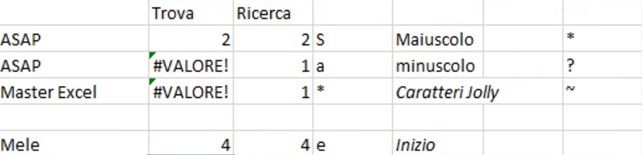
Conclusioni
La funzione Trova Excel e la Funzione Ricerca sono estremamente simili.
- hanno li stessi campi
- e fanno la stessa cosa (cercano un testo in un altro testo e restituiscono la posizione in valore numerico)
Le differenze quindi sono le seguenti:
- la Trova è sensibile alla Maiuscole, la Ricerca no
- Con la Ricerca puoi usare i caratteri jolly, con la Trova no
In tutti gli esempi abbiamo utilizzato lettere, ma entrambe le funzioni possono cercare parole e testi.


